cad怎么导出a3jpg格式(来看这两种方法)
CAD格式的文件怎么导出JPG格式图片呢?在我们的日常办公过程中,我们会遇到需要将文件的格式进行转换问题,这其中就包括把文件转换成JPG格式的图片,原因基本只有一个,那就是特别方便浏览观看。也包括CAD格式的文件,那么我们应该如何把CAD文件导出为JPG格式图片呢?今天教大家两种方法,快来一起学习吧。

方法一:迅捷CAD编辑器
我们想要把CAD格式文件转换成JPG格式图片,不妨可以使用【迅捷CAD编辑器】来进行格式转换,技能编辑CAD文件,又能将文件格式转换,也是一举两得,下面我们来看一下具体是怎么做到的吧。
① 首先,我们在软件页面中把需要转换格式的CAD文件选中添加进来。

② 我们把添加进来的文件【另存为】,在保存的时候我们把格式进行更改,下一步大家就明白啦。

③ 最后,我们把文件的保存类型设置成JPG,点击【确定】保存。这样我们的CAD文件就会以JPG格式导出啦。
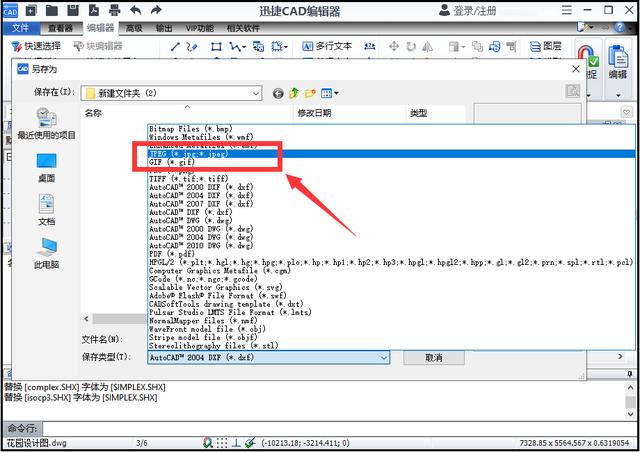
方法二:飞转PDF转换器
第二种方法可以借助一下飞转PDF转换器来完成文件格式转换。下面我们来看一下具体操作步骤吧。
① 首先,我们打开软件,点击【CAD转PDF】,把CAD文件添加进来。这样做的目的是将转换后的PDF文件再转换成JPG格式,多了一个步骤,也无伤大雅。
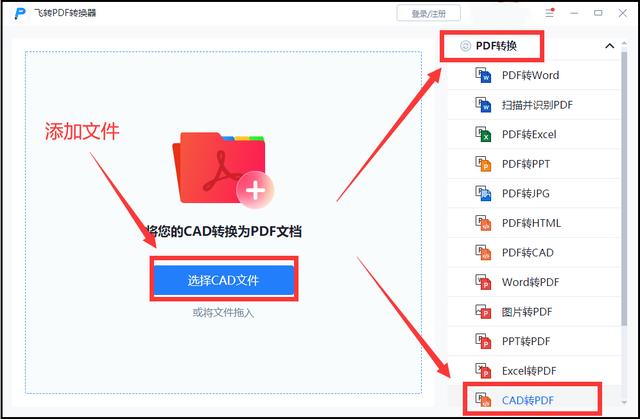
② 接上一步操作,再选择【PDF转JPG】,我们把转换成PDF格式的文件添加进来。
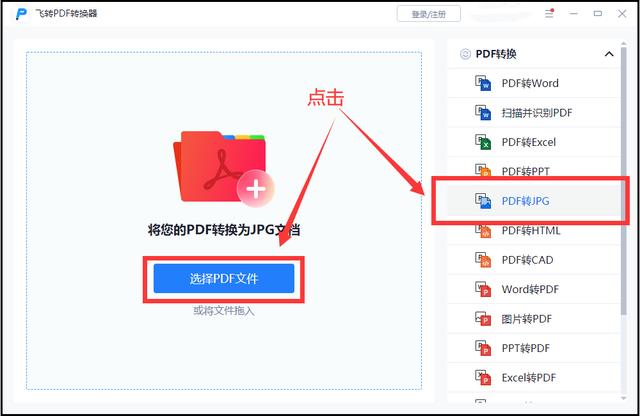
③ 最后,页面设置成JPG,点击【开始转换】,这样最终CAD文件也转换成成JPG格式啦。

以上就是给大家分享的两种CAD如何导出为JPG格式的方法啦,看完觉得其实很简单对不对,还有什么想了解的欢迎留言,我们下期再见啦。
,免责声明:本文仅代表文章作者的个人观点,与本站无关。其原创性、真实性以及文中陈述文字和内容未经本站证实,对本文以及其中全部或者部分内容文字的真实性、完整性和原创性本站不作任何保证或承诺,请读者仅作参考,并自行核实相关内容。文章投诉邮箱:anhduc.ph@yahoo.com






